Questo articolo è stato scritto in collaborazione con il nostro team di editor e ricercatori esperti che ne hanno approvato accuratezza ed esaustività.
Il Content Management Team di wikiHow controlla con cura il lavoro dello staff di redattori per assicurarsi che ogni articolo incontri i nostri standard di qualità.
Questo articolo è stato visualizzato 2 879 volte
Questo articolo spiega come scattare foto ad alta risoluzione con la fotocamera integrata di un dispositivo Android. È possibile usare questi metodi sulla maggior parte dei cellulari e tablet. Se però hai un Samsung Galaxy, la procedura potrebbe essere leggermente diversa.
Passaggi
Modificare la Risoluzione della Fotocamera
-
1Apri l'applicazione della fotocamera su Android. Si trova solitamente sulla schermata Home.
- L'applicazione della fotocamera sui cellulari e tablet Android varia a seconda della marca. Le opzioni dovrebbero essere simili, ma è possibile che il tuo dispositivo abbia menu con posizioni e nomi diversi rispetto a quelli indicati in questo articolo.
-
2Tocca l'icona dell'ingranaggio. Si trova generalmente in uno degli angoli dello schermo della fotocamera. Apparirà una lista di opzioni.
-
3Cerca e seleziona Proprietà immagine o Qualità immagine. Questa opzione potrebbe chiamarsi anche "Dimensioni immagine" o "Risoluzione immagine". Saprai di essere nella sezione giusta quando vedrai opzioni come "Standard", "Bassa" e/o "Alta".
-
4Seleziona Alta. In questo modo la fotocamera del dispositivo verrà configurata affinché salvi le foto nella risoluzione più alta possibile.Pubblicità
Usare la Modalità HDR
-
1Apri l'applicazione della fotocamera su Android. Di solito si trova sulla schermata Home.
- L'applicazione della fotocamera sui cellulari e tablet Android varia a seconda del modello. Le opzioni dovrebbero essere simili, ma è possibile che il tuo dispositivo abbia menu con posizioni e nomi diversi rispetto a quelli di questo articolo.
- La modalità HDR consente di scattare foto in qualità superiore, in quanto acquisisce maggiori variazioni per quanto concerne fattori come colori e luminosità. È l'ideale per scattare foto in qualità ottimale di panorami caratterizzati da numerose variazioni fra luci e ombre [1] .
-
2Tocca l'opzione "HDR" nel visore. Cerca l'icona con la scritta "HDR" sullo schermo.
- Se non vedi questa opzione, è possibile che si trovi all'interno di un menu di filtri o modalità. Tocca l'icona che permette di visualizzare il menu con le diverse modalità di scatto (per esempio, luce bassa, ritocco fotografico, eccetera), quindi seleziona "HDR".
-
3Scatta una foto. Assicurati di rimanere il più fermo possibile quando scatti foto in modalità HDR. Un minimo movimento potrebbe rendere sfuocata l'immagine.
- La modalità HDR acquisisce dalle tre alle cinque foto nello stesso scatto, per poi convertirle in un'unica immagine di alta qualità.
Pubblicità
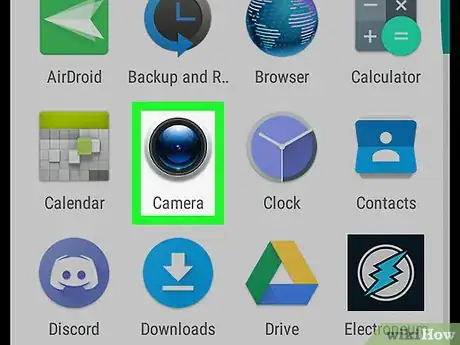
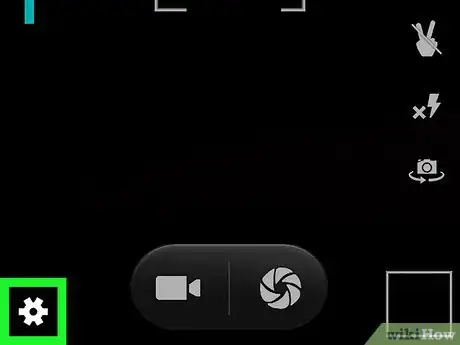
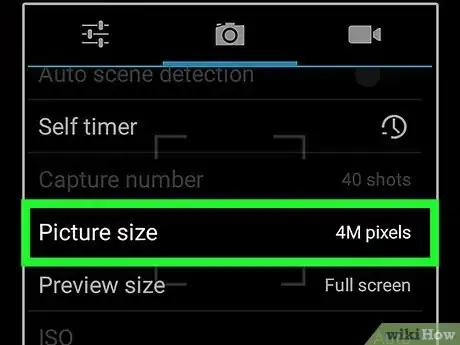
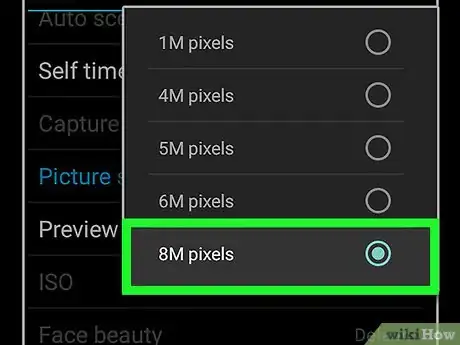
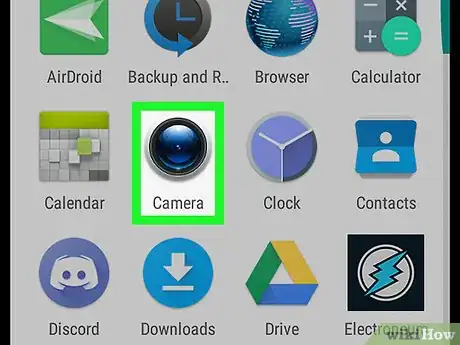
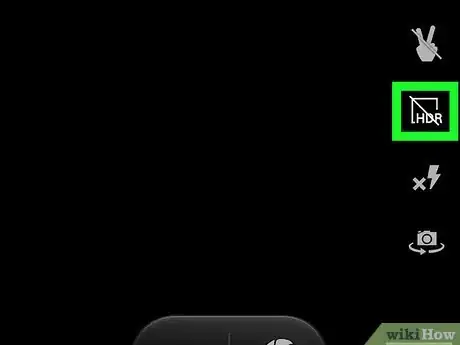
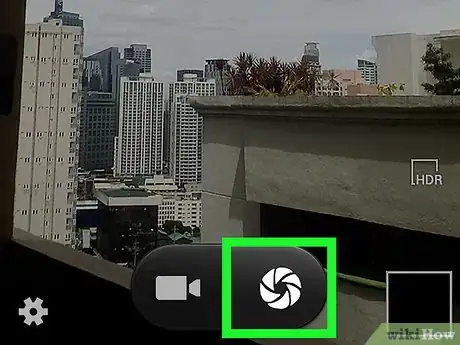


















Il Content Management Team di wikiHow controlla con cura il lavoro dello staff di redattori per assicurarsi che ogni articolo incontri i nostri standard di qualità. Questo articolo è stato visualizzato 2 879 volte